Cuda 와 cuDNN 설치
Cuda 10.0, cuDNN, tensorflow-gpu, python 설치 및 호환버전
Cuda 와 cuDNN 설치기
적용 버전 = Window10, NVIDIA GeForce GTX 1080
- 윈도우 10 재설치
- 그래픽카드 설치
- Visual Code 2017 설치
- Anaconda 2020-02 설치
- Cuda 10.0 설치
- CuDNN 7.6.0 설치
1. 윈도우 10 재설치
- USB에 윈도우이미지를 넣고 del 키 또는 F2 를 눌러 바이오스 화면으로 진입
- 화면에서 F8을 눌러 디스크를 선택하여 재설치를 진행한다
- 모든 파티션을 다 삭제
2. 그래픽 카드 설치
- 3dp chip 또는 Nvidia 공식홈페이지에 접속하여 그래픽드라이버 설치프로그램을 다운받는다
3. Visual Code 2017 설치
- 구글에서 visual Code 2017 을 검색 후 설치한다
- C++을 설치하는 패키지를 선택하여 설치를 진행한다 ( cuda 설치시 요구하기 때문에 미리 설치)
4. Anaconda 설치
- 구글에서 anaconda download 를 검색하여 2020 버전을 다운받는다
- next를 누르면 설치를 진행하다 Path 부분의 체크박스를 클릭하여 설치한다
*2020 년 버전의 경우 업데이트가 되어있으므로 prompt에서 따로 업데이트를 해줄경우 충돌이 발생한다
5. Cuda 10.0 설치
- 구글에서 cuda를 검색하여 다운로드 받는다 이때 10.1 버전을 설치시 호환이 되지않으므로 10.0을 설치한다
6. cuDNN 설치
- 구글에서 cuDNN 7.6.0 을 다운받은 후 압축을 해제한다
- Programfile -> Nvidia GPU Cumputing ToolKit -> Cuda -> 10.0 을 열어보면 bin,includ lib 폴더들이있다. 압축을 해제한 폴더안의 파일을 동일한 폴더의 파일에 덮어쓰기를 한다
여기까지가 기본적인 cuda 와 cuDNN의 설치과정이다
다음으로 추가적으로 tensorflow-gpu의 설치를 코드들을 정리한다
conda activate tf2.0-gpu
conda install ipykernel jupyter
python -m ipykernel install --user --name tf2.0-gpu --display-name "tf-gpu"
pip install tensor flow-gpu==2.2.0
conda install pytorch==1.1.0 torchvision==0.3.0 cudatoolkit=10.0 -c pytorch
아나콘다 프롬프를 실행후 tf2.0-gpu라는 이름의 가상환경을 만듭니다
이름을 잊은 경우 conda info –envs 를 통해 알수있습니다
가상환경이 설치된 환경에서 tf 2.2.0을 설치해줍니다
cuda10.0과 맞는 pytorch 를 설치해줍니다.
설치후 윈도우의 시작버튼을 누르면 jupyter notebook (tf2.0-gpu)라는 앱이 뜹니다
단축메뉴에 추가하고 사용하는것을 추천드립니다.
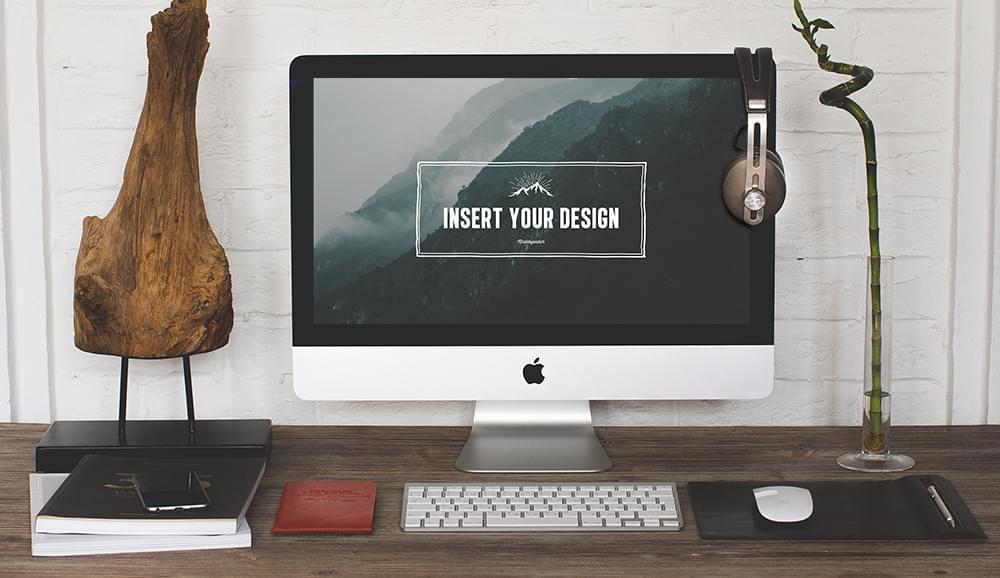


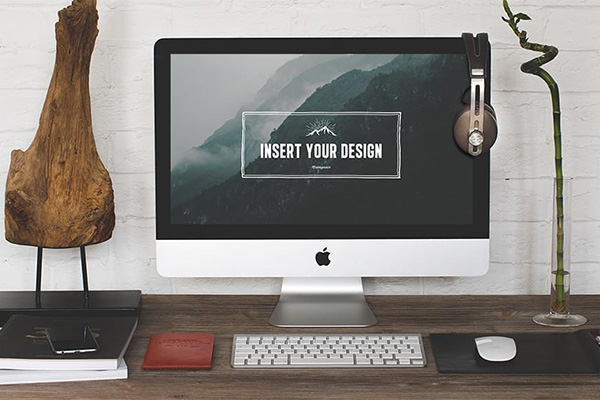
Leave a comment